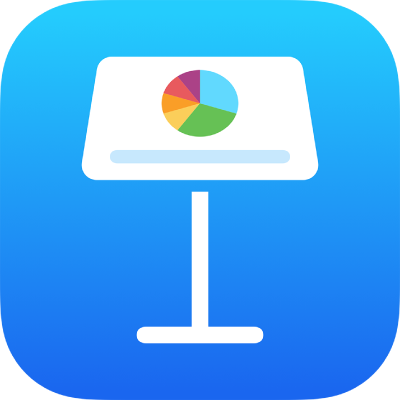
Přidávání matematických rovnic v aplikaci Keynote na iPadu
Do prezentací můžete přidávat matematické výrazy a rovnice v podobě plovoucích objektů na snímku. Chcete-li v aplikaci Keynote přidat rovnici, vytvořte ji v dialogovém okně pro rovnice pomocí příkazů LaTeXu nebo prvků MathML a potom ji vložte do prezentace.
Rovnice lze také přidat jako vložené do textu uvnitř textových rámečků nebo tvarů.
Přidání rovnice pomocí jazyka LaTeX nebo MathML
Proveďte některou z následujících akcí:
Přidání rovnice jako vložené do textu: Umístěte kurzor do textového rámečku nebo tvaru anebo vyberte text, který chcete rovnicí nahradit.
Umístění rovnice jako volně plovoucí s možností přesouvání: Klepnutím mimo snímek zrušte případný výběr jakýchkoli objektů.
Na panelu nástrojů klepněte na
 a potom na „Rovnice“.
a potom na „Rovnice“.Zadejte rovnici v LaTeXu nebo MathML pomocí klávesnice a symbolů nad klávesnicí.
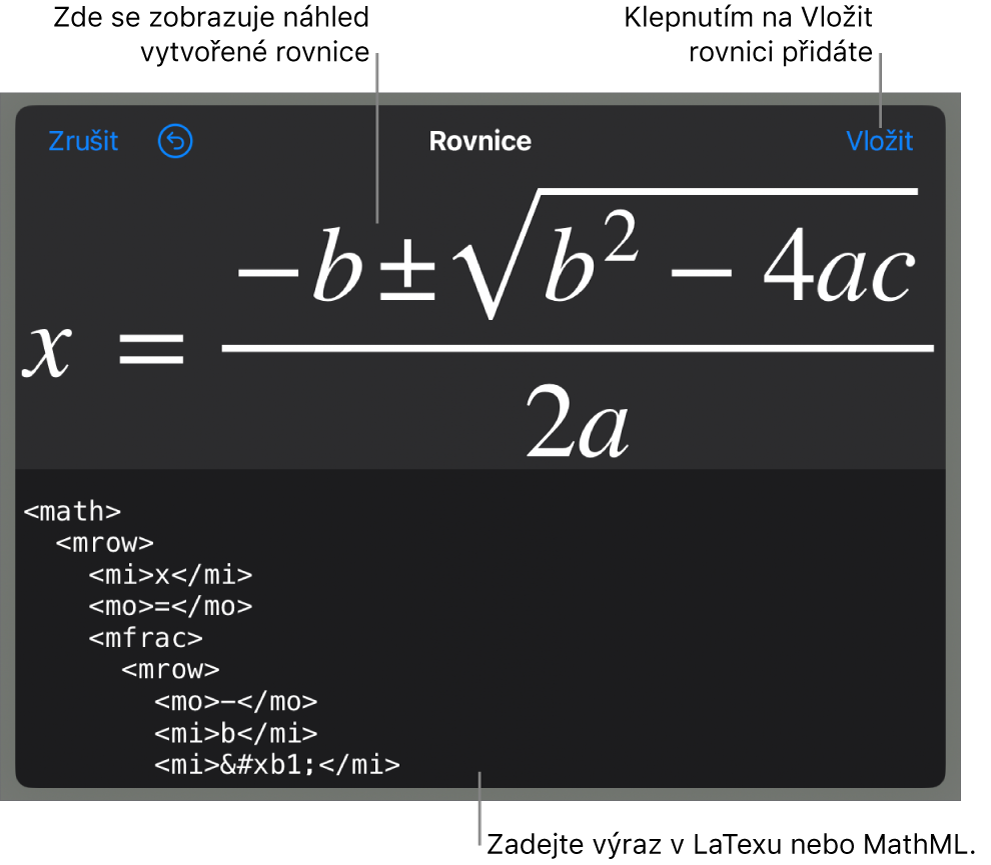
Na iPadu může být na některých klávesách umístěno více znaků. Chcete‑li zadat některý z těchto znaků, podržte příslušnou klávesu a pak přejeďte šikmo doleva nebo doprava. Chcete‑li například napsat levou hranatou závorku, podržte klávesu H a přejeďte dolů a doprava.
Klepněte na Přidat.
Chcete‑li rovnici na snímku přesunout, přetáhněte ji.
Úprava, smazání nebo přesunutí rovnice pomocí nástrojů LaTeX nebo MathML
Po přidání můžete rovnici dále upravovat.
Úprava rovnice: Poklepejte na rovnici, proveďte požadované změny a klepněte na Aktualizovat.
Přesunutí rovnice: Nejprve na rovnici klepněte a pak ji přetáhněte na nové místo na snímku nebo v textu.
Změna velikosti nebo barvy rovnice: Nejprve na rovnici klepněte, pak klepněte na
 a potom na panel Styl nebo Rozložení. Velikost rovnice můžete změnit také klepnutím na úchyt na jejím obvodu a přetažením tohoto úchytu.
a potom na panel Styl nebo Rozložení. Velikost rovnice můžete změnit také klepnutím na úchyt na jejím obvodu a přetažením tohoto úchytu.Zkopírování rovnice: Klepněte na rovnici, potom na Kopírovat, pak na místo, kam chcete rovnici přidat, a nakonec na Vložit.
Smazání rovnice: Klepněte na rovnici a potom na Smazat.
Přesunutí volně plovoucí rovnice a její vložení do textu: Vyjměte rovnici na snímku a vložte ji do textového rámečku nebo tvaru. Informace najdete v tématu Umístění objektů do textového rámečku nebo tvaru.